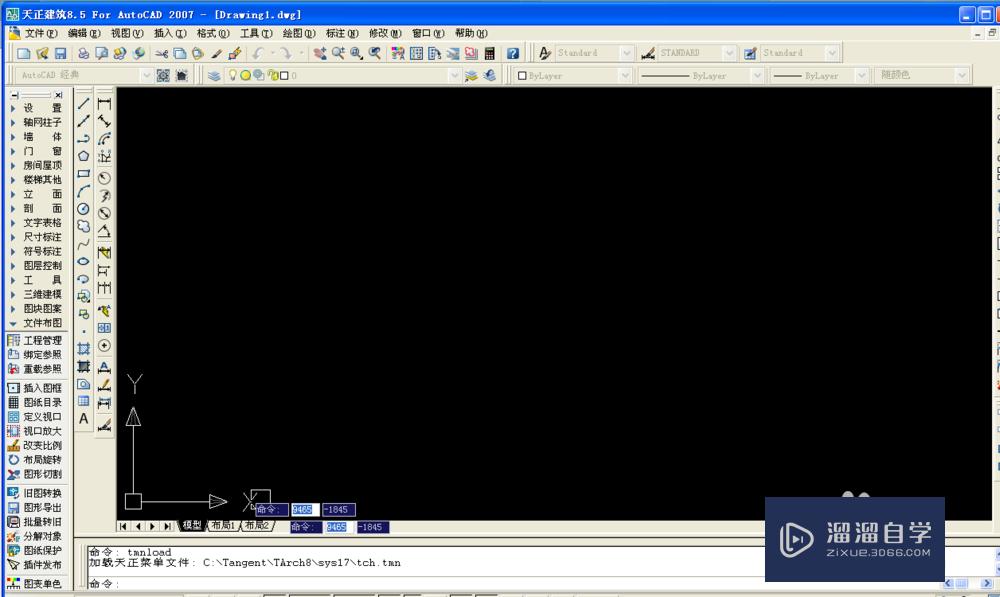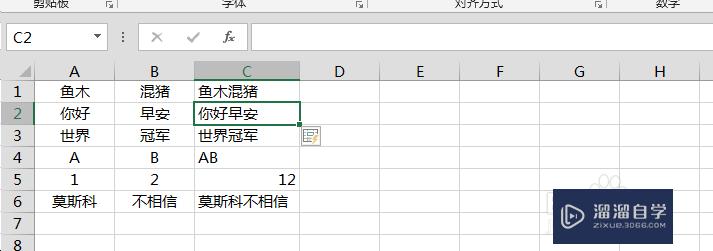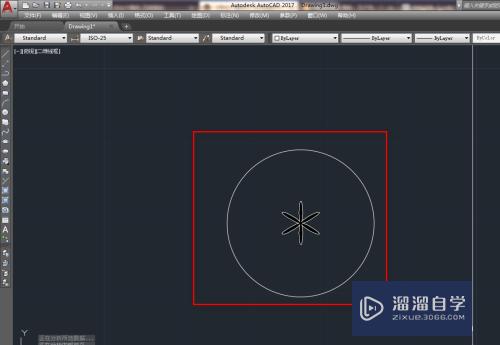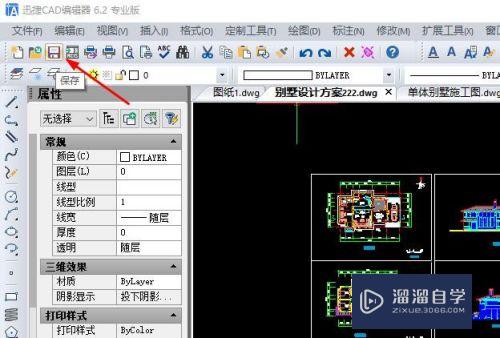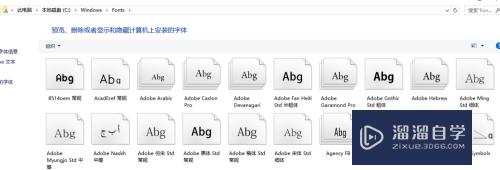3D Max怎么只沿x或y轴移动(3dmax怎样只移动x轴)优质
很多时候我们在3D Max里面建模时。经常会需要使用到坐标。通过借助坐标的功能来调整模型的情况也很多。但是3D Max怎么只沿x或y轴移动?设置一下即可做到。下面我们一起来看看吧!
工具/软件
硬件型号:华为MateBook D 14
系统版本:Windows7
所需软件:3DMax 2014
方法/步骤
第1步
点击工具栏的“选择并均匀缩放”按扭。在此按扭在点鼠标右键。

第2步
当我们把绝对的Z值改为100时。可以看到物体知缩放到了最原始的状态。

第3步
当把偏移的值改为200%。确定后。原物体缩放到了原物体的两倍。且绝对的值也都变成了200。偏移的值又回到了100。

第4步
想让物体再回到原来的状态。还可以把偏移的值改为50。即相对于前一物体的50%。

第5步
缩放效果。
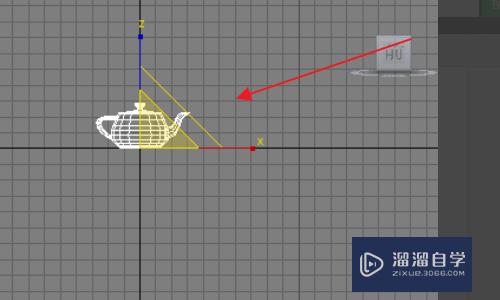
以上关于“3D Max怎么只沿x或y轴移动(3dmax怎样只移动x轴)”的内容小渲今天就介绍到这里。希望这篇文章能够帮助到小伙伴们解决问题。如果觉得教程不详细的话。可以在本站搜索相关的教程学习哦!
更多精选教程文章推荐
以上是由资深渲染大师 小渲 整理编辑的,如果觉得对你有帮助,可以收藏或分享给身边的人
本文标题:3D Max怎么只沿x或y轴移动(3dmax怎样只移动x轴)
本文地址:http://www.hszkedu.com/58964.html ,转载请注明来源:云渲染教程网
友情提示:本站内容均为网友发布,并不代表本站立场,如果本站的信息无意侵犯了您的版权,请联系我们及时处理,分享目的仅供大家学习与参考,不代表云渲染农场的立场!
本文地址:http://www.hszkedu.com/58964.html ,转载请注明来源:云渲染教程网
友情提示:本站内容均为网友发布,并不代表本站立场,如果本站的信息无意侵犯了您的版权,请联系我们及时处理,分享目的仅供大家学习与参考,不代表云渲染农场的立场!